- 1fastapi项目内使用socketio_fastapi socketio
- 2【Android Audio】Framework Audio 调试替换文件_androidframework audio目录
- 3Python多进程 multiprocessing_python multiprocessing
- 4kettle在Linux上的安装、案例,调优_kettle linux安装
- 5访问控制系列
- 6mysql ddl导出_Navicat批量导出mysql的DDL语句
- 7安时积分法计算soc程序_BMS(电池管理系统)第四课——核心!!!SOC算法开发...
- 8程序员,你当的了吗?——读《高效能程序员的修炼》有感
- 9【Redis】第1篇 在windows与Ubuntu下安装redis教程_ubuntu 安装redis
- 10软件测试工程师,简历以及简历投递策略(二)_软件测试打招呼用语
底层驱动 【One Day】gec6818开发板刷屏+secureCRT+tftpd32.334安装教程+SD启动卡教程_gec6818开发板刷机包
赞
踩
底层驱动 【One Day】gec6818开发板刷屏+secureCRT+tftpd32.334安装教程+SD启动卡教程
第一章 工具入门
人类之所以发展如此迅猛,最大的一个原因就是,学会了使用工具,工具意味着什么,你我都懂,但是选对工具才是更加重要的
【1】飞秋【和同事之间传输大文件】
在日常工作中,经常需要和同事之间传输大批量文件,或者是想把公司的文件传送到自己的电脑,方便回去加工,这个时候飞秋就派上用场了,最大的特点就是传输速度极快,所以才会被大家所认可。
因为是.exe文件,所以我只能附上link:
链接:https://pan.baidu.com/s/1Yy62NlA7HbonuN1H1SKRGA?pwd=het4
提取码:het4
【2】福听阅读器【万能办公多便利】
在职场中,不管你是新来的,还是老员工,文档和资料的整理,永远是你避不过去的一堵墙,选对工具,效率百倍,在这个我就推荐我日常办公使用的阅读器,因为可能有一些小伙伴不知道,所以我就推一下,大佬看到被批我。
因为是.exe文件,所以我只能附上link:
链接:https://pan.baidu.com/s/1otJOZHYn0GkrVWkY8nDmwQ?pwd=pv79
提取码:pv79
【3】WinHex.exe安装
这个工具,在后期写驱动代码时,可能会用到,所以我也先介绍了
链接:https://pan.baidu.com/s/1AlK8mRDAAQNpP_oDdeQTAw?pwd=vy0v
提取码:vy0v
第二章 安装串口工具 secureCRT+tftpd32.334
【1】secureCRT
不管你是什么板子, secureCRT工具不会让你落泪
链接:https://pan.baidu.com/s/1bpAurLPayg6LxSx7ZvJzEw?pwd=bp8x
提取码:bp8x
第一步
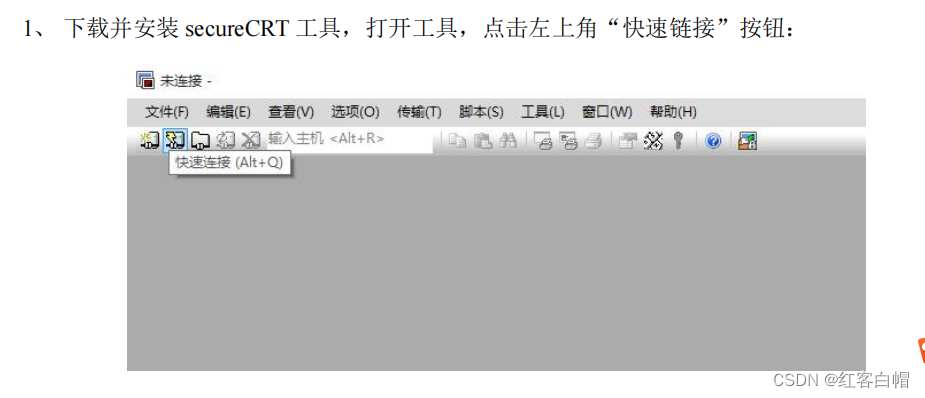
第二步
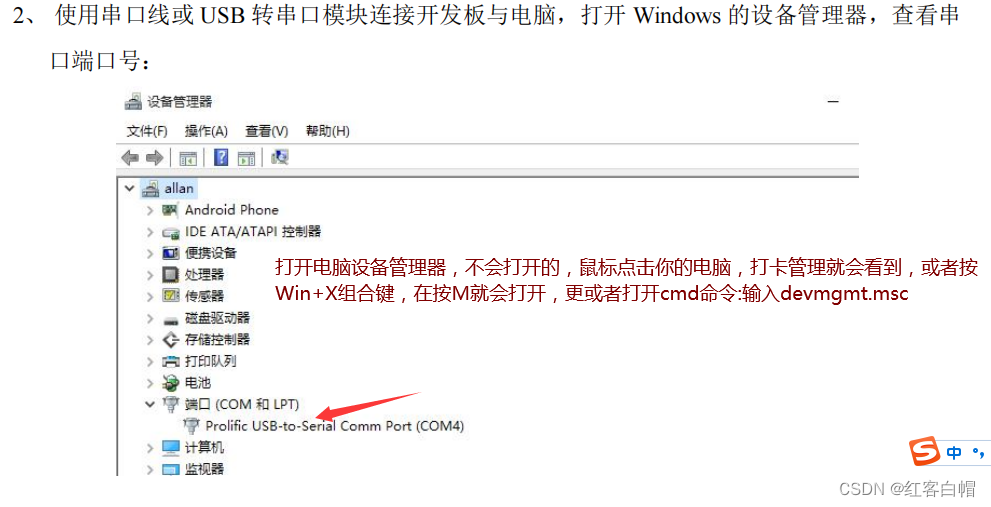
第三步
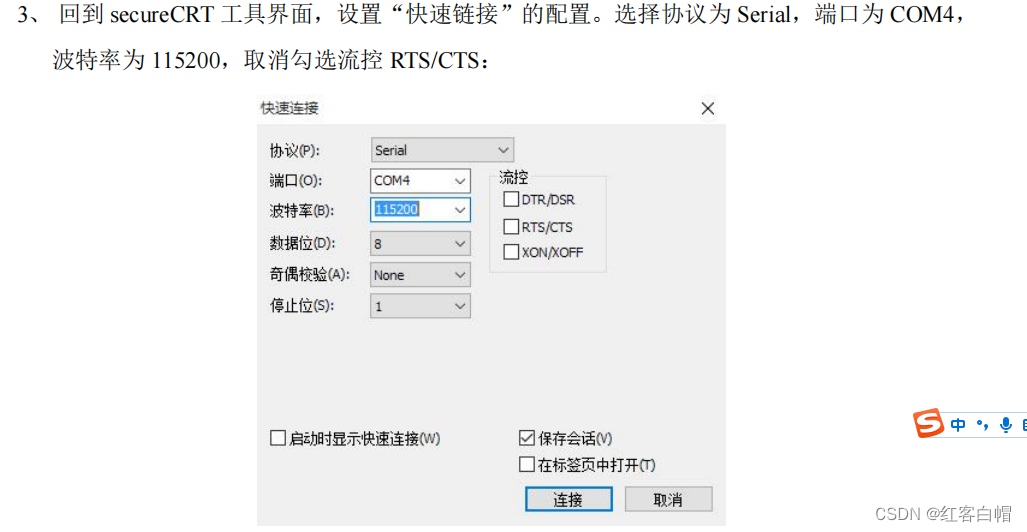
第四步
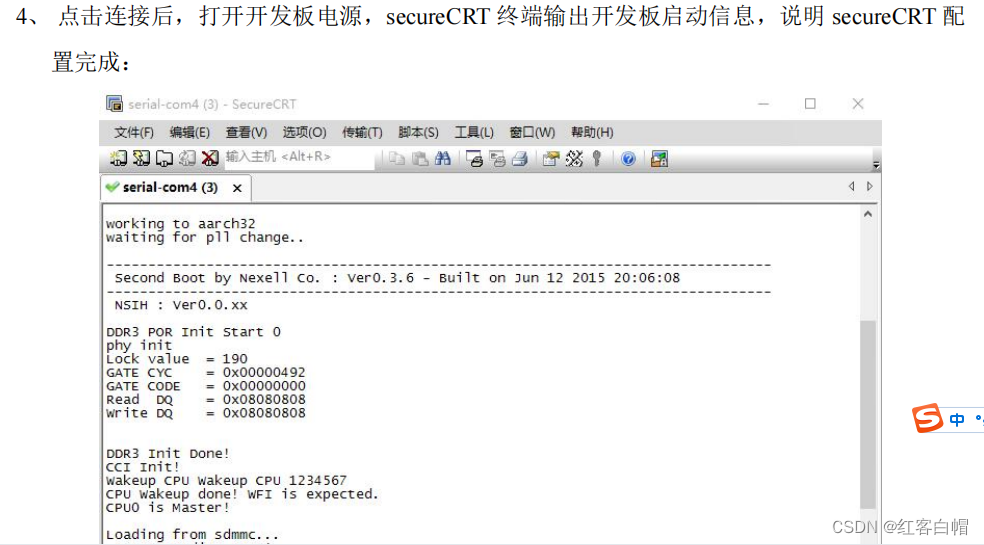
【2】tftpd32.334
简单来说这个工具是处理大文件传输,并且是开发板和电脑之间,使用特定的指令即可传输,并且需要联网操作,具体操作指令目前没涉及,后期遇到再说。
链接:https://pan.baidu.com/s/1wO1si8FqzzNIG3kDDgn8sg?pwd=if0b
提取码:if0b
第三章 gec6818开发板刷机黑屏解决方案
fastboot–参数设置.txt,后面会介绍
setenv bootcmd "ext4load mmc 2:1 0x48000000 uImage;bootm 0x48000000"
setenv bootargs "lcd=at070tn92 tp=gslx680-linux root=/dev/mmcblk0p2 rw rootfstype=ext4"
- 1
- 2
开发板的嵌入式操作系统,包含 Linux 和 Android 操作系统。我们出厂时会烧写或者固化 其中一个操作系统在里面。本手册讲述如何固化嵌入式操作系统到我们的开发板中。
我们把编译好的镜像系统文件,通过 SD 或者 USB 的下载方式,固化到板载的储 存器中(ROM),以下简称为“‘刷机”。
方法一 :通过 fastboot 工具,USB 下载方式
方法二:通过 SD 卡方式
使用 fastboot 工具烧写 Linux 和 android 映像时,核心板必须存在 uboot(引导程序),因 为烧写时需要使用 uboot 上的 fastboot 功能。
在板子不存在 uboot 时,请使用 SD 卡烧写方式。 使用 fastboot 烧写时,电脑上必须存在串口接口或者拥有 usb 转串口模块,使其连接电脑 与开发板,让电脑能够通过串口与开发板通信。
【1】开发板启动顺序
6818 开发板硬件配置固定了开发板启动顺序如下:
1st:从 TF 卡启动
2nd:从 EMMC 启动
3rd:从 USB 启动
- 1
- 2
- 3
开发板上电后首先从 TF 卡启动,若 SD0 插入了启动卡则从 SD 启动; 如果 SD0 未插卡 或者插入的不是启动卡,则启动失败;然后从板载 EMMC(SD2)启动,若 EMMC 中已经烧录 固件则启动成功,否则启动失败,最后尝试从 USB 启动。
【2】安装 fastboot 烧写镜像
Windows 下使用 fastboot 烧写(推荐)
工具link:
链接:https://pan.baidu.com/s/1Iq2YkCo1TgRQsJmBbuf0Cg?pwd=koas
提取码:koas
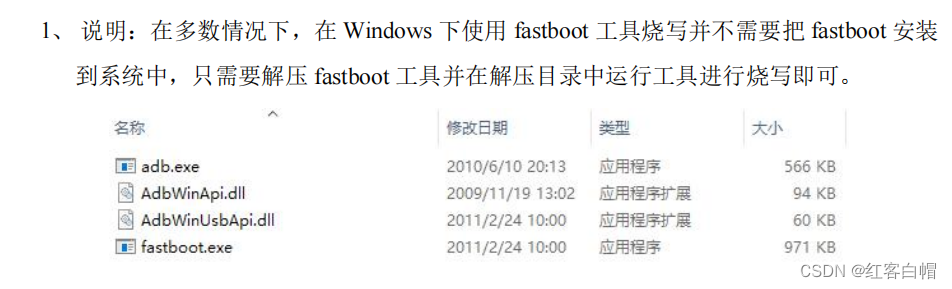
【3】烧写 Linux 映像
注意并不是所有板子可使用,仅针对gec6818开发板系列
1
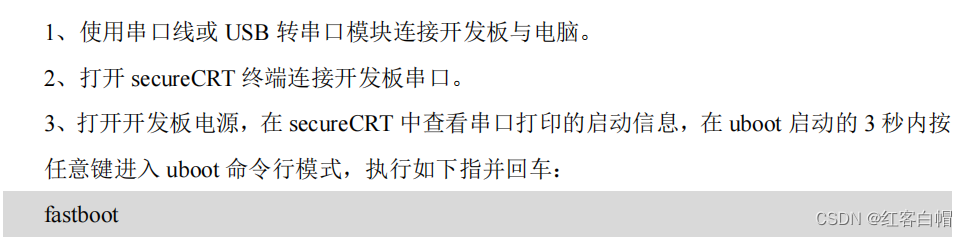
2
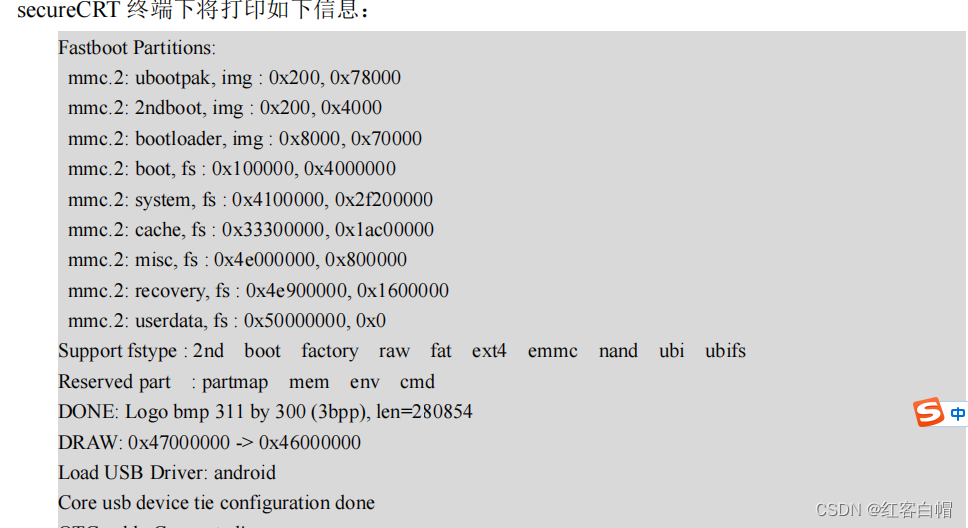
3
插入 micro USB 线连接到电脑。
4
解压 fastboot 工具压缩包到一个目录下,把 Linux 映像文件 ubootpak.bin、boot.img、 qt-rootfs.img 全部复制到该目录中。【分享的文件中,已存在】
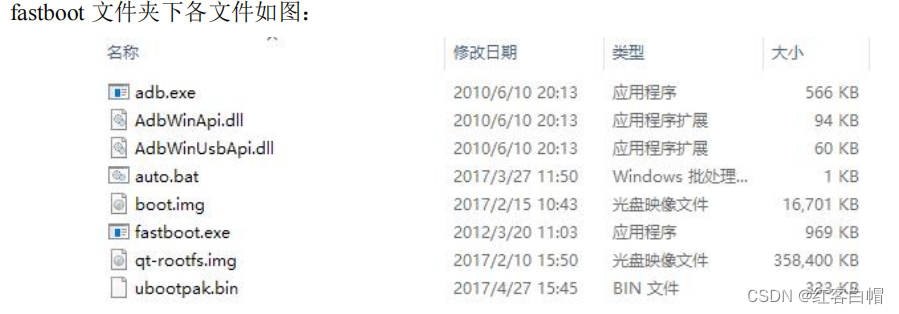
5
右键使用记事本编辑 Windows 脚本文件 auto.bat,查看烧写映像文件名是否与我们编译 出来的 android 映像文件名相同,不相同则重命名 android 映像文件名。 脚本文件 auto.bat 的内容:

fastboot flash ubootpak ubootpak.bin
fastboot flash boot boot.img
fastboot flash system qt-rootfs.img
fastboot reboot
- 1
- 2
- 3
- 4
6
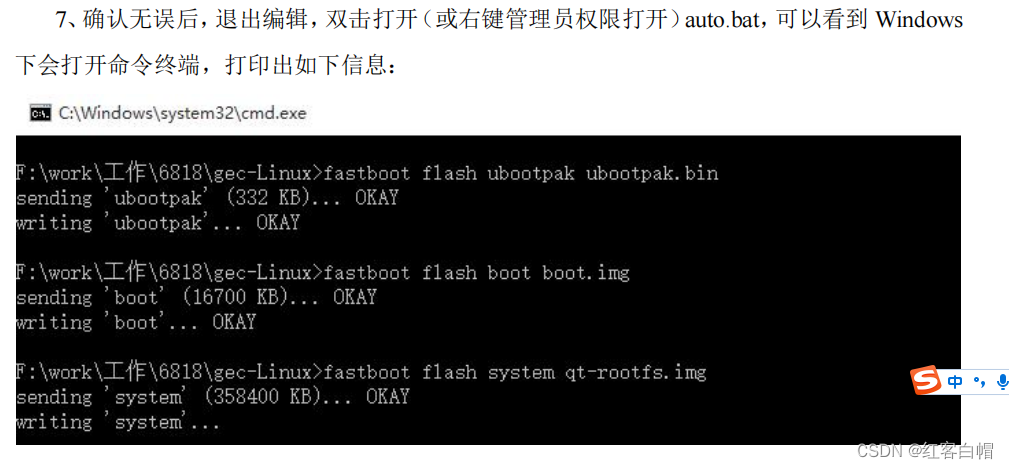
7
在 secureCRT 终端下,会打印出如下信息,说明烧写成功
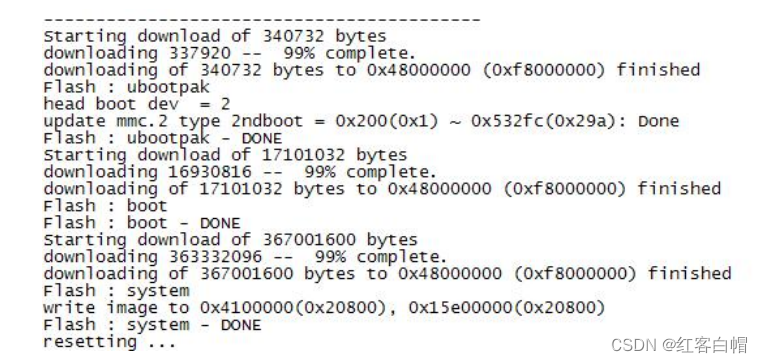
8
烧写完成后,Windows 命令框会自动退出,按下重启键重新启动开发板。在 uboot 启动 的 3 秒内按任意键进入 uboot 命令行模式,执行如下指令,设置系统启动环境变量,保存后重 新启动即烧写成功。
setenv bootcmd "ext4load mmc 2:1 0x48000000 uImage;bootm 0x48000000"
save
- 1
- 2
执行完以上指令,即可正常启动 Linux 系统了。每执行一条指令,在液晶屏上都会有相 应的界面提示,用户可以很清晰的观察升级的状态。
【4】烧写 android 映像
one

fastboot
- 1
two
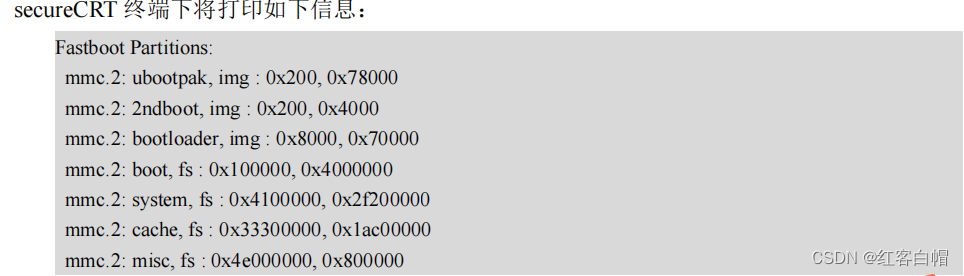
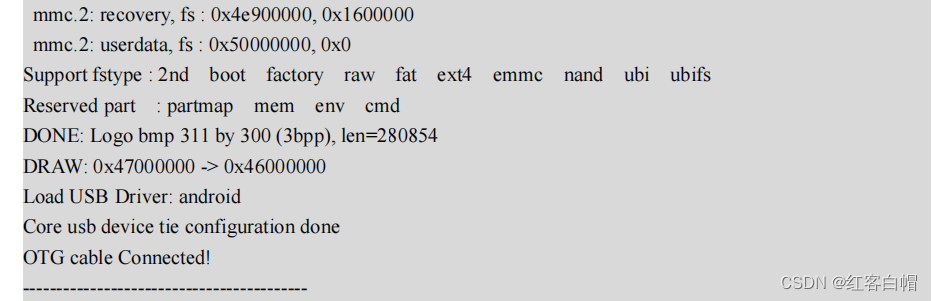
three
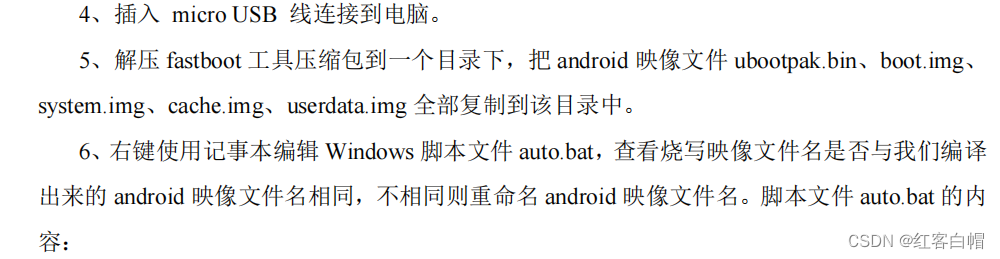
fastboot flash ubootpak ubootpak.bin
fastboot flash boot boot.img
fastboot flash system system.img
fastboot flash cache cache.img
fastboot flash userdata userdata.img
- 1
- 2
- 3
- 4
- 5
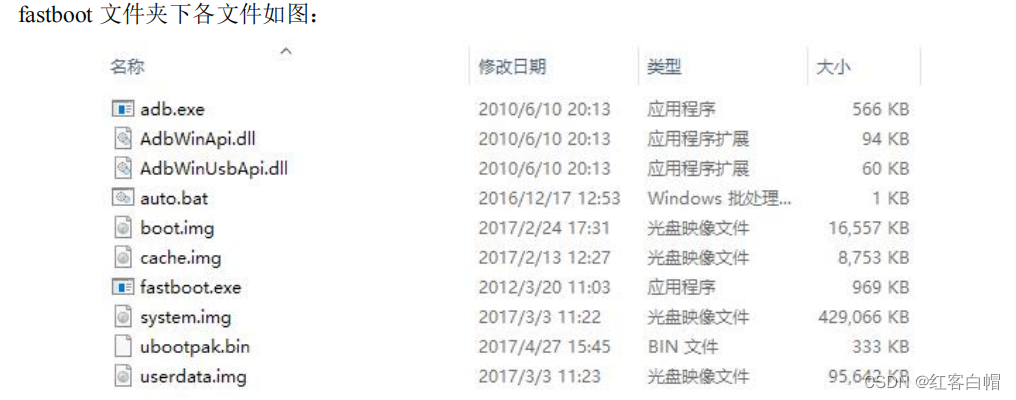
four

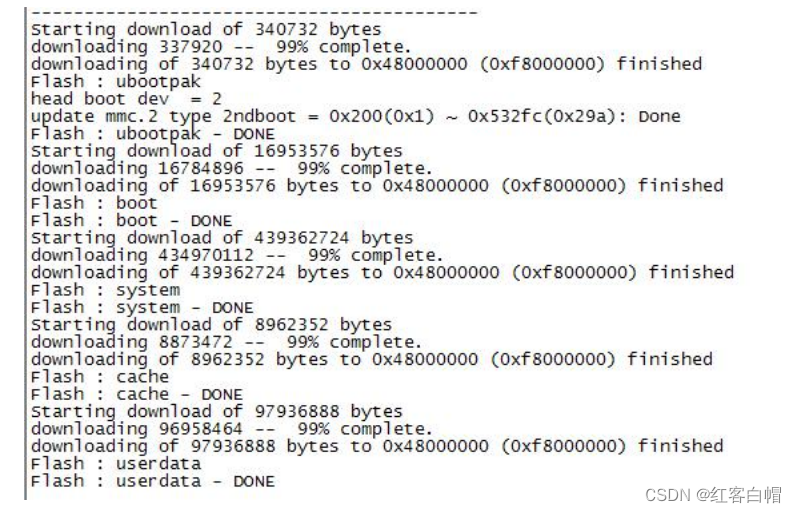
five
在 secureCRT 终端下,会打印出如下信息,说明烧写成功:
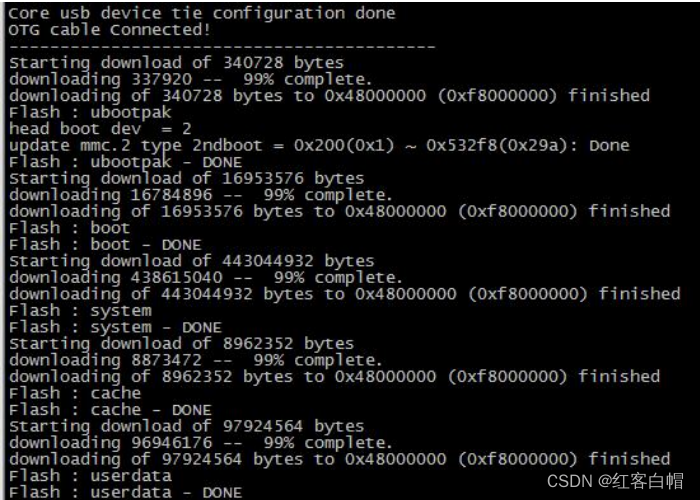
six

setenv bootcmd "ext4load mmc 2:1 0x48000000 uImage;ext4load mmc 2:1 0x49000000 root.img.gz; bootm 0x48000000"
save
- 1
- 2
- 3
第四章 Linux 下使用 fastboot 烧写(不推荐)
【1】安装串口终端 minicom
1、使用如下指令安装:
sudo apt-get install minicom
- 1
2、如果是使用 USB 转串口模块,目前市面上大多都是 pl2303 方案,需要输入如下命令查询 驱动是否正常加载:
lsmod |grep pl2303
- 1
返回如下信息则加载正常:
gec@unbuntu:~$ lsmod |grep pl2303
pl2303 11756 1
usbserial 33100 3 pl2303
- 1
- 2
- 3
3、查看串口设备名:
dmesg | tail -f
- 1
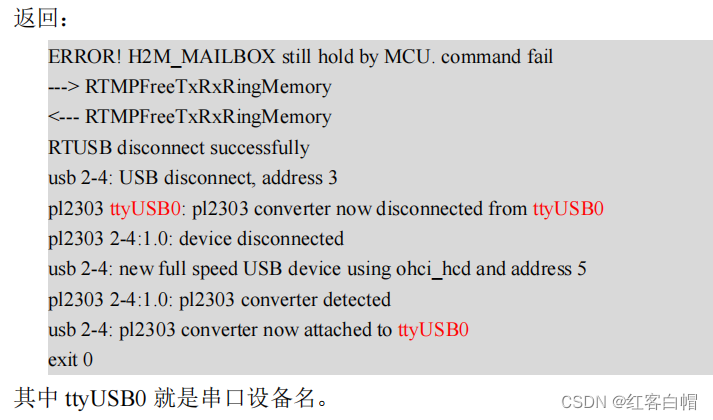
4、输入命令配置串口参数:
sudo minicom -s
- 1

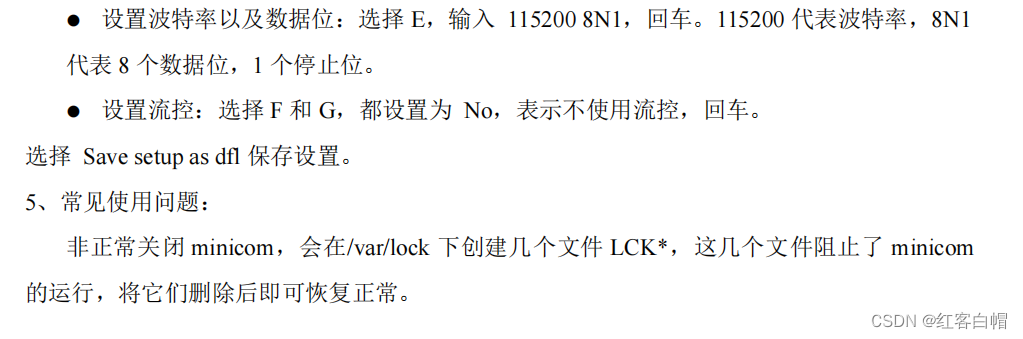
【2】安装 fastboot 工具
1、执行如下指令安装 fastboot:
sudo apt-get install android-tools-fastboot
- 1

# adb protocol on passion (Nexus One) SUBSYSTEM=="usb", ATTR{idVendor}=="18d1", ATTR{idProduct}=="4e12", MODE="0666",OWNER="gec" # adb protocol on crespo/crespo4g (Nexus S) SUBSYSTEM=="usb", ATTR{idVendor}=="18d1", ATTR{idProduct}=="4e22", MODE="0666",OWNER="gec" # fastboot protocol on crespo/crespo4g (Nexus S) SUBSYSTEM=="usb", ATTR{idVendor}=="18d1", ATTR{idProduct}=="4e20", MODE="0666",OWNER="gec" # fastboot protocol on stingray/wingray (Xoom) SUBSYSTEM=="usb", ATTR{idVendor}=="18d1", ATTR{idProduct}=="708c", MODE="0666",OWNER="gec" # fastboot protocol on maguro/toro (Galaxy Nexus) SUBSYSTEM=="usb", ATTR{idVendor}=="18d1", ATTR{idProduct}=="4e30", MODE="0666",OWNER="gec" # fastboot protocol on x210/x4412/x6818 SUBSYSTEM=="usb", ATTR{idVendor}=="18d1", ATTR{idProduct}=="0002", MODE="0666",OWNER="gec"
- 1
- 2
- 3
- 4
- 5
- 6
- 7
- 8
- 9
- 10
- 11
- 12
- 13
- 14
- 15
- 16
- 17
【3】烧写 Linux 映像
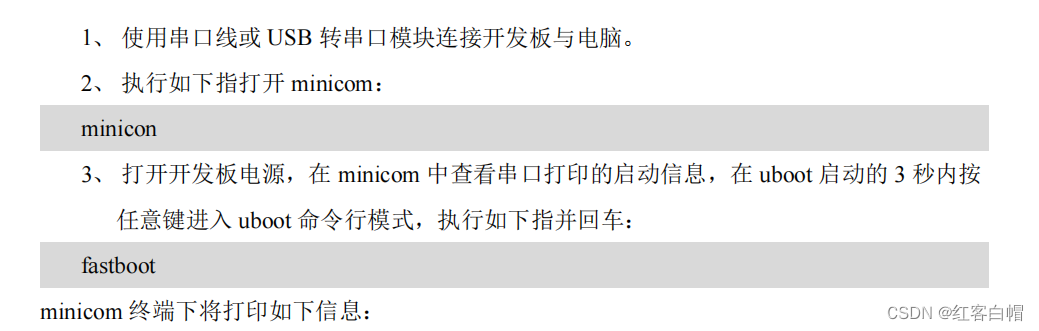
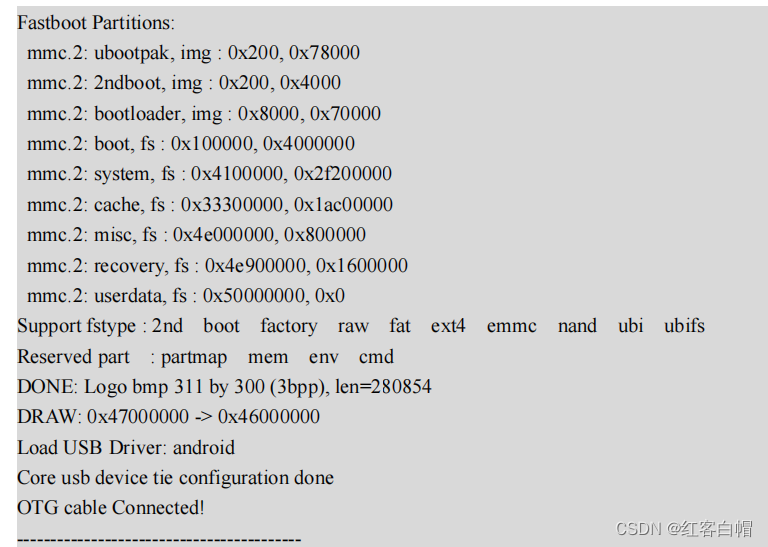
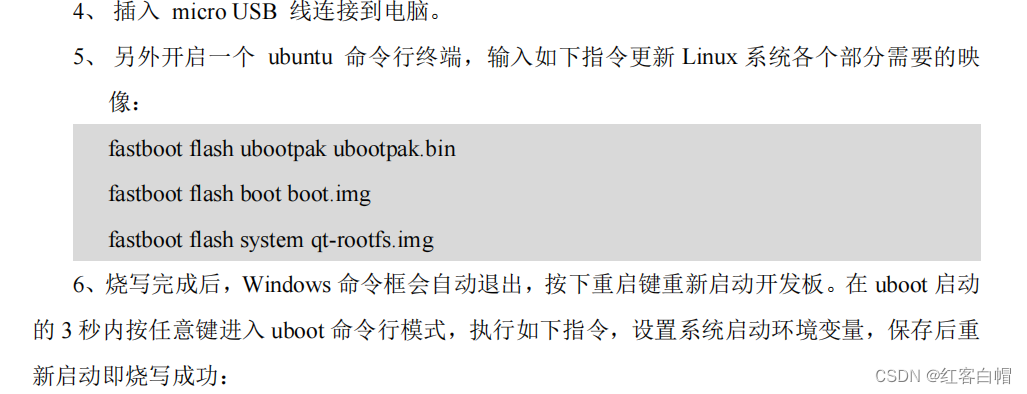

【4】烧写 android 映像
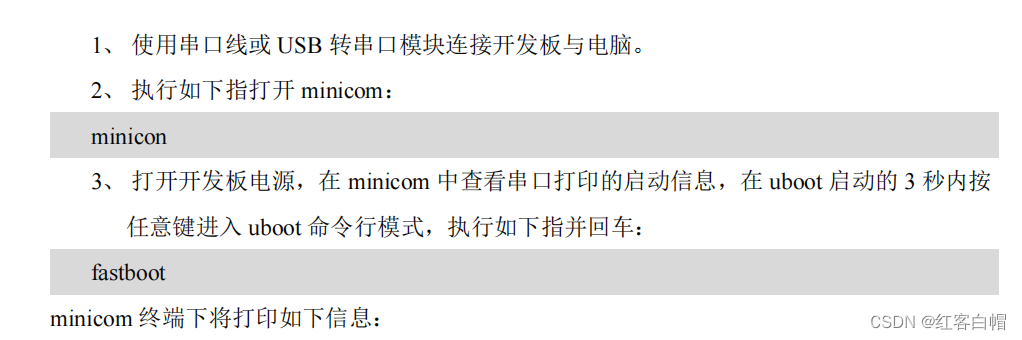


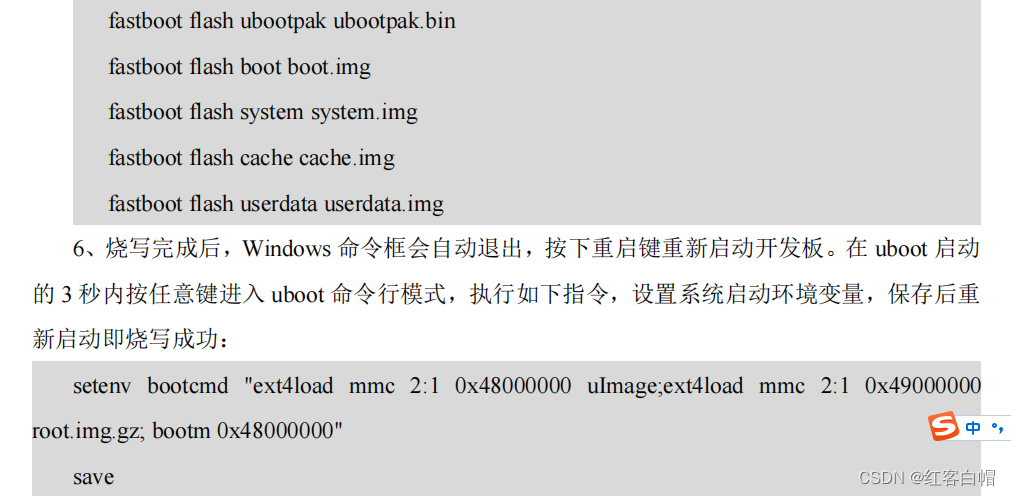
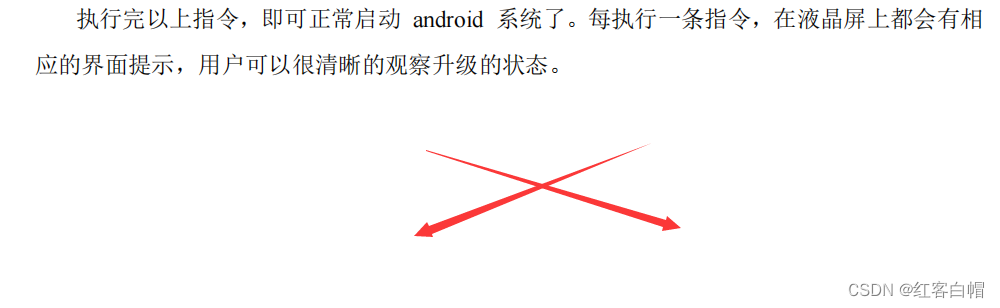
第五章 使用 SD 卡烧写镜像

【1】Windows 下制作 SD 启动卡(推荐)
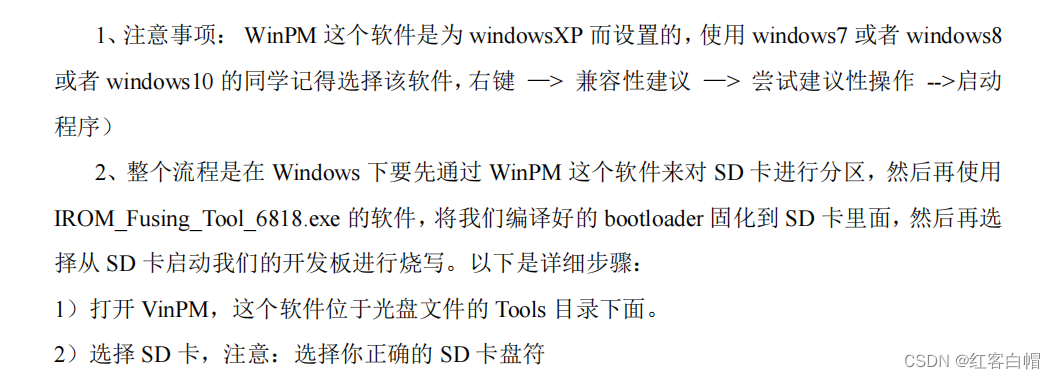
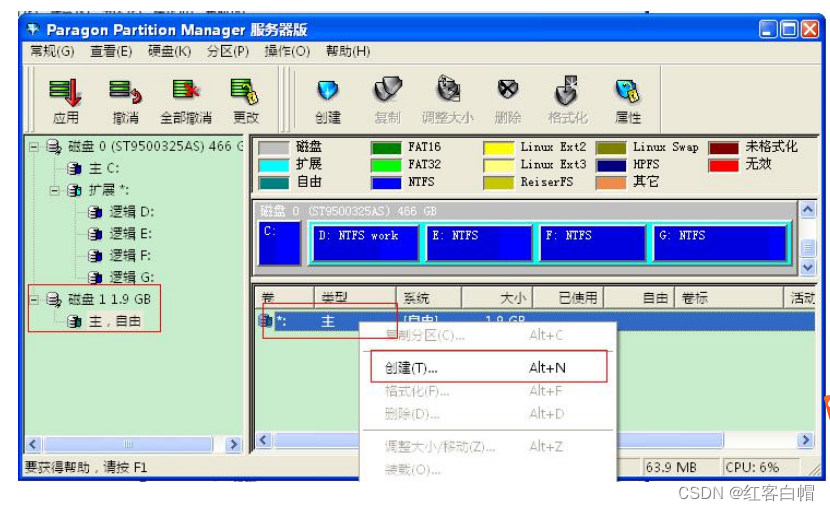
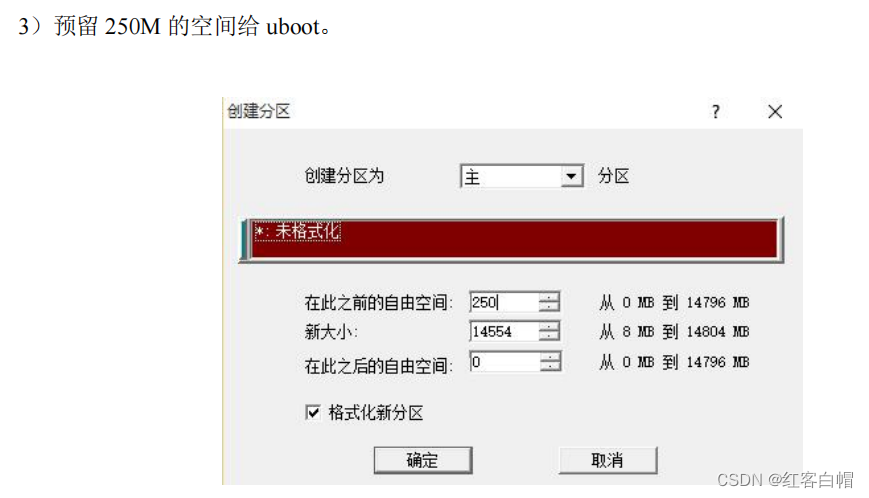
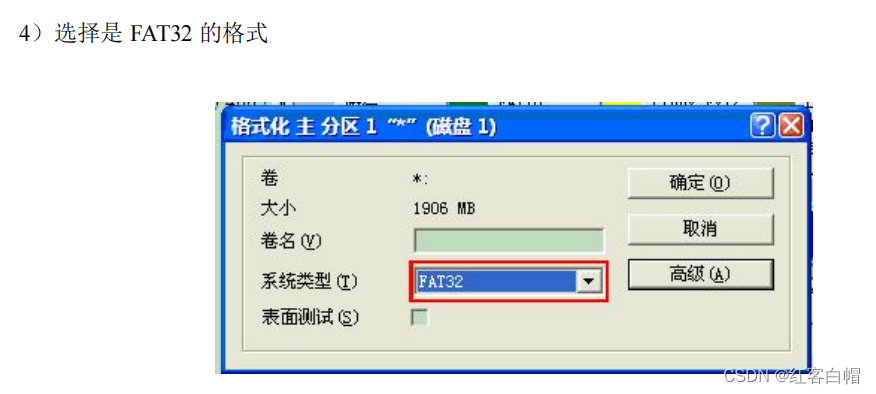
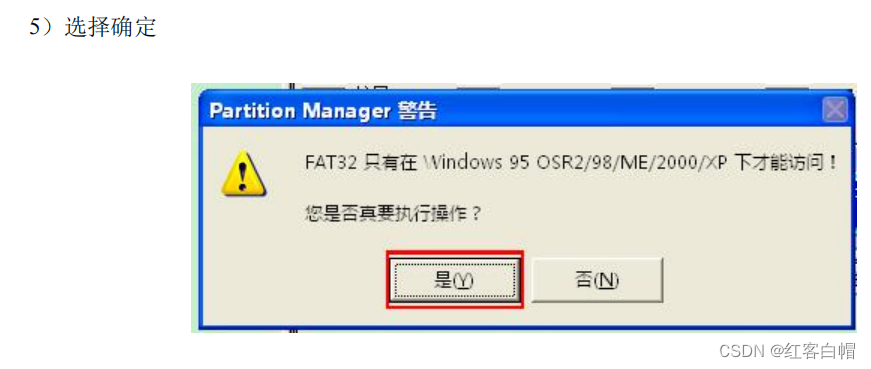
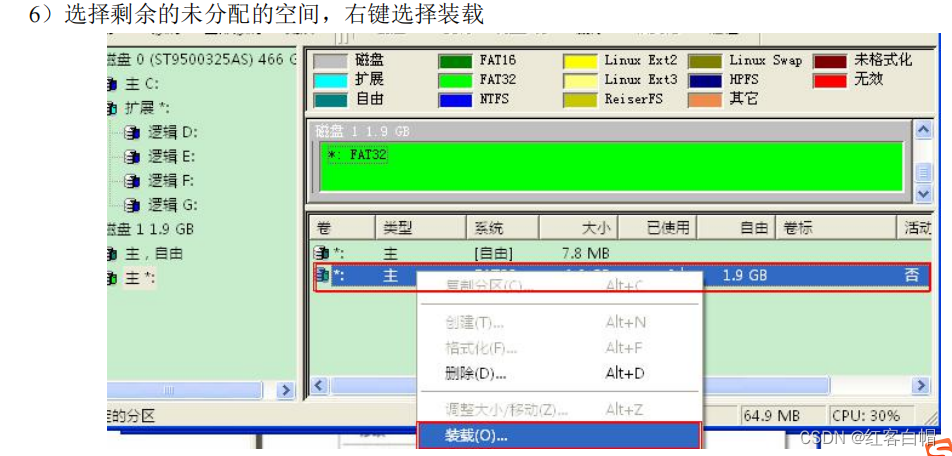

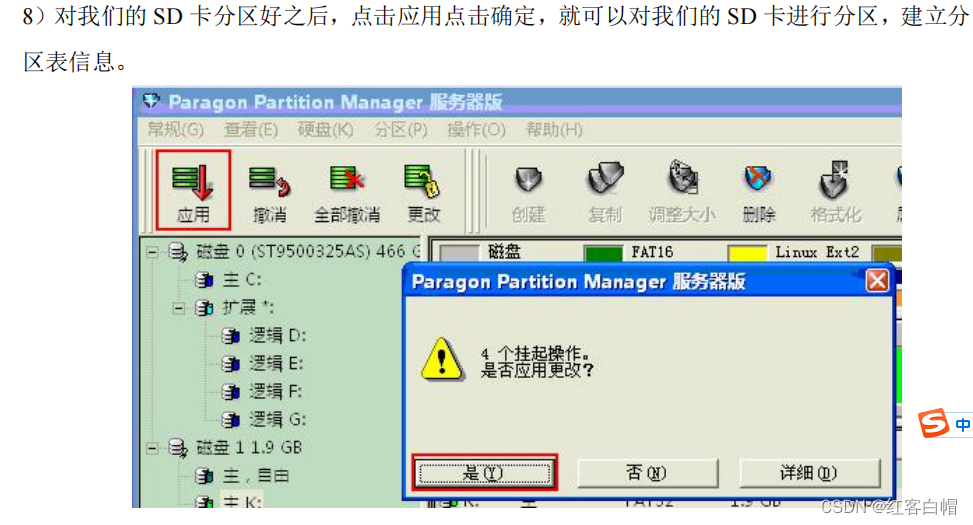
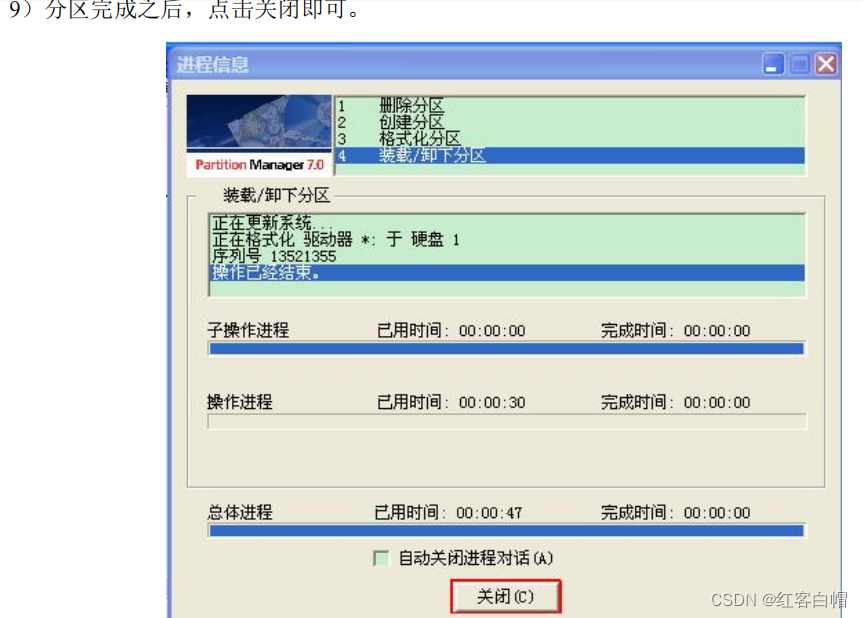
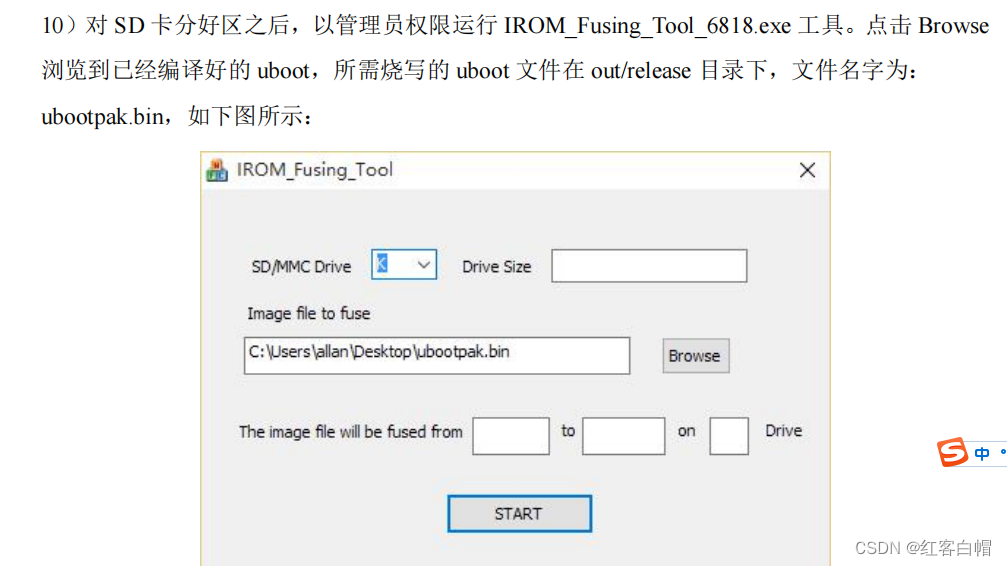
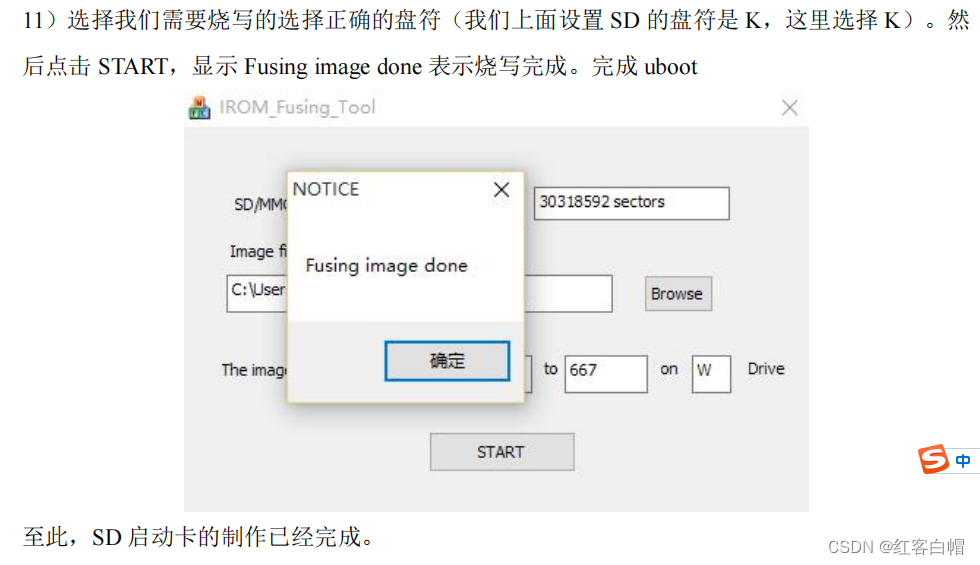
【2】Linux 下制作 SD 启动卡
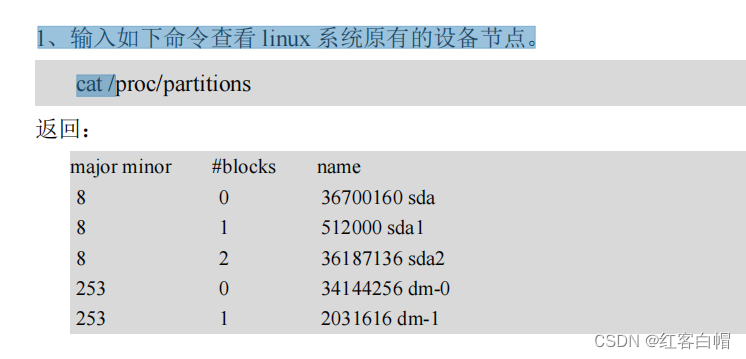
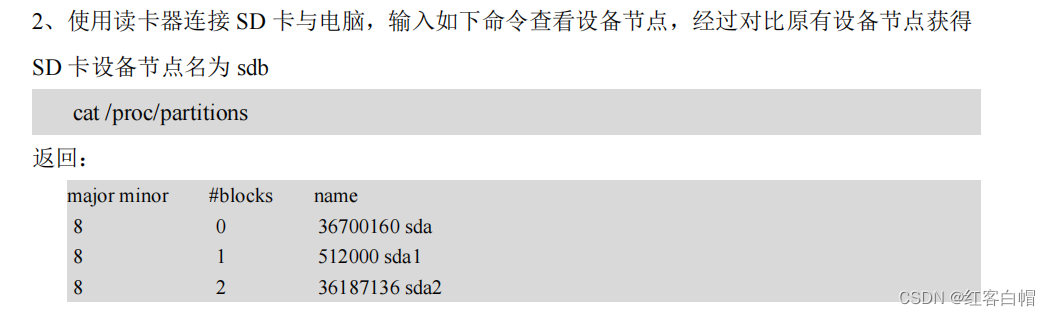
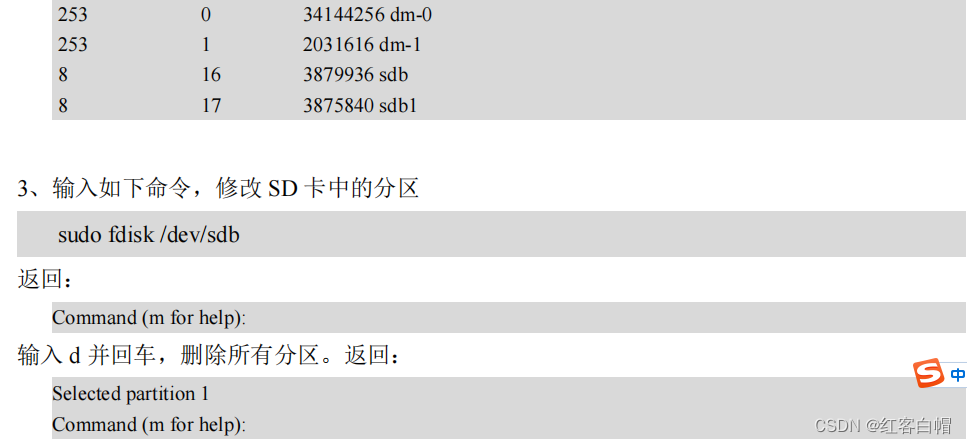
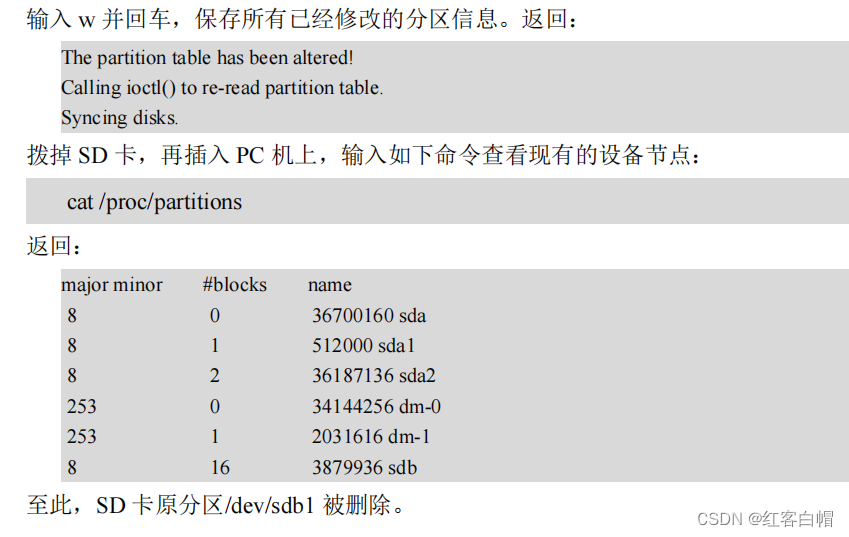
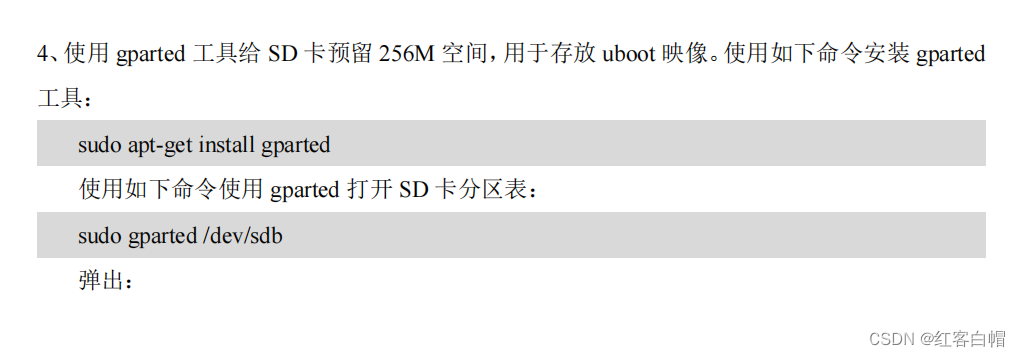
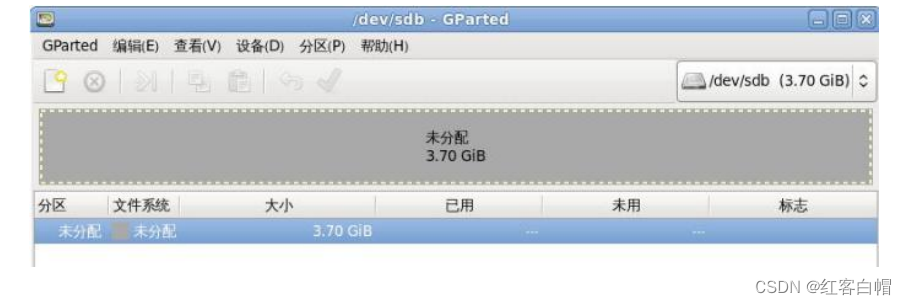
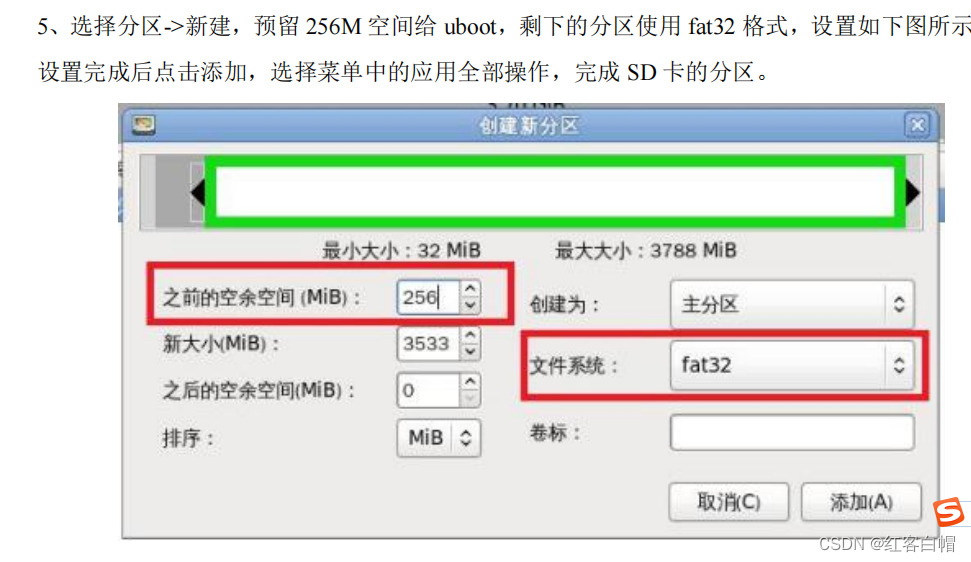
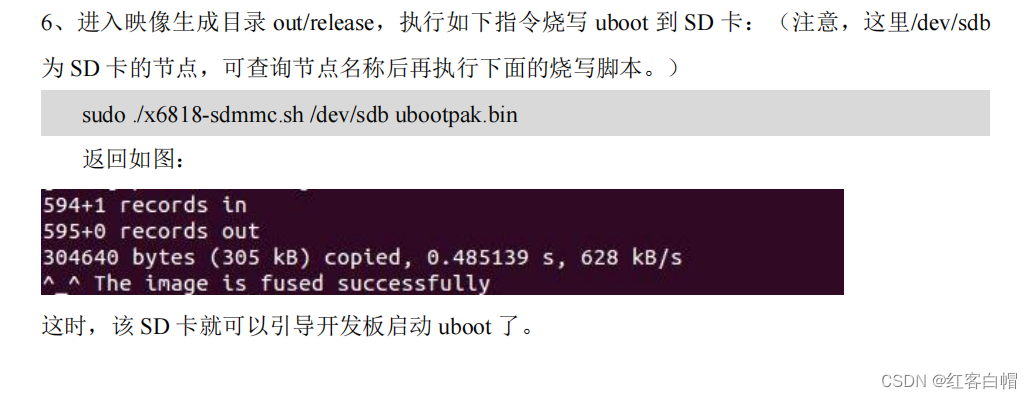
【3】使用 SD 启动卡烧写 Linux 映像
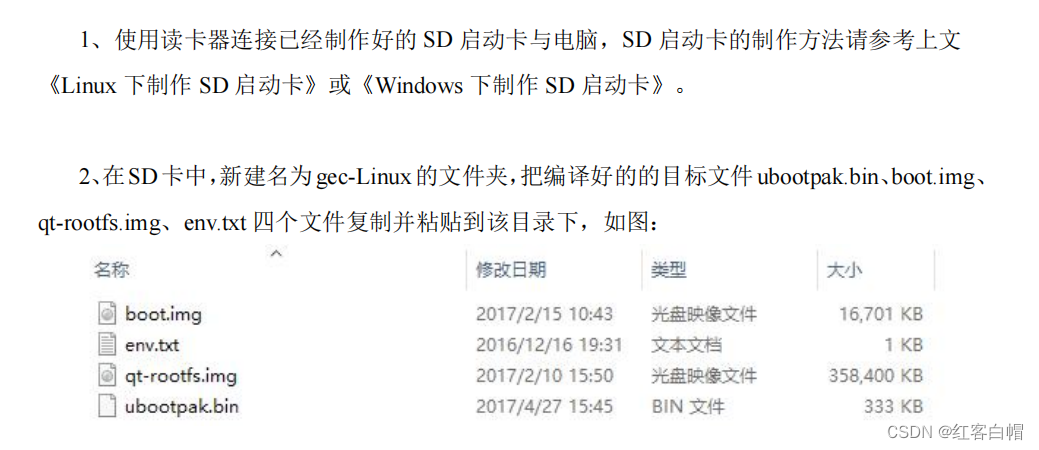
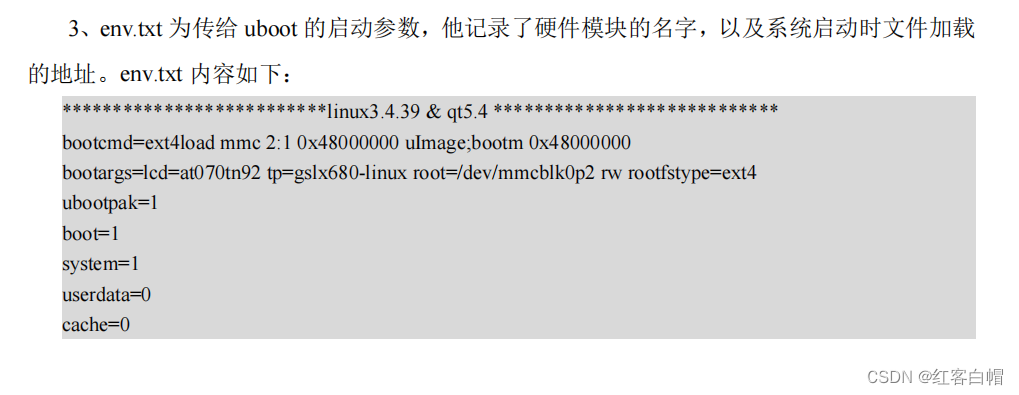
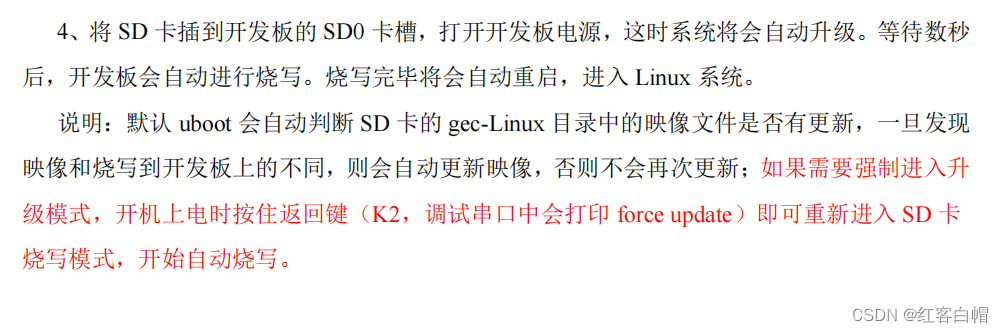
【4】使用 SD 启动卡烧写 Android 映像
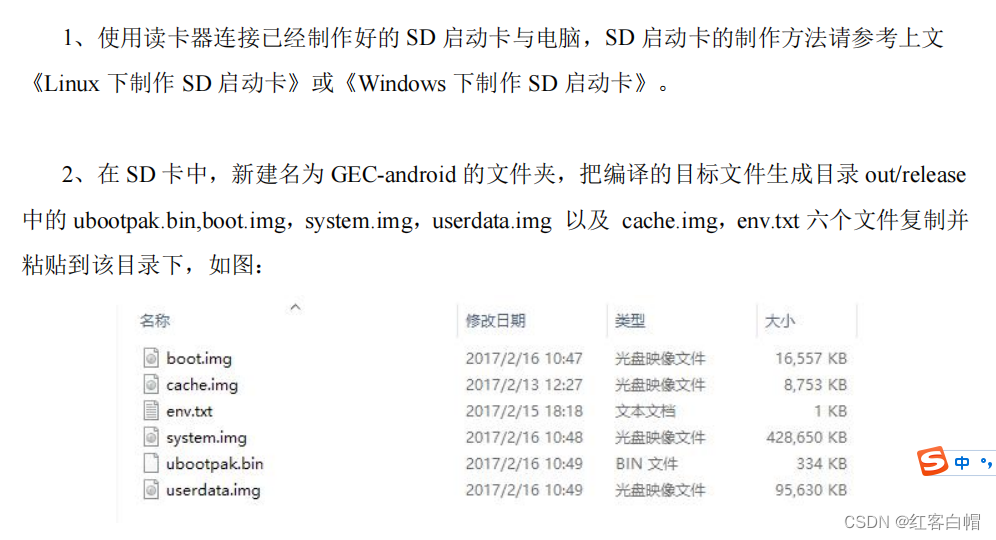
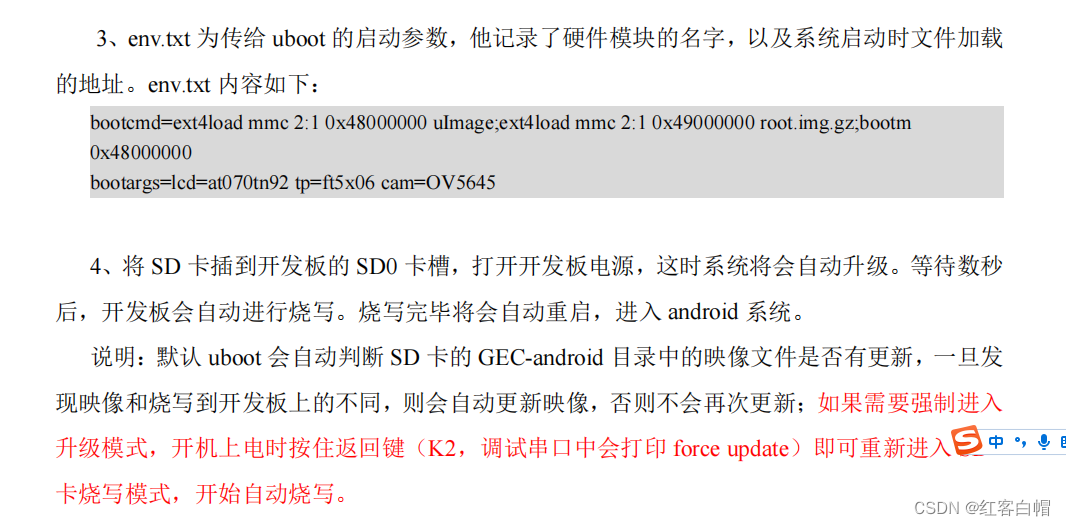
打枪滴不要,偷偷学习



